หลังจากที่ติดตั้ง Windows 10 กันไปแล้ว การใช้งานคีย์บอร์ดที่ต้องพิมพ์สลับภาษาไทย – อังกฤษ ทุกคนที่เคยใช้ระบบ Windows มาแล้วน่าจะคุ้นเคยการใช้ปุ่มสลับภาษาด้วยการกดปุ่มตัวหนอน (`) ซึ่งใน Windows 10 นั้นต้องทำการตั้งค่าก่อนจึงจะใช้งานปุ่ม (`) ในการสลับภาษาได้ มาดูวิธีการตั้งค่ากันครับ
วิธีตั้งค่าปุ่มสลับเปลี่ยนภาษาใน Windows 10
โดยในปัจจุบันนั้นมี Windows 10 ที่อัปเดตออกมาแล้วถึง v1803 ซึ่งเวอร์ชั่นนี้การตั้งค่าปุ่มสลับภาษาใน Control Panel จะไม่มีเมนู Language แล้วครับ โดยจะถูกย้ายไปไว้ใน Windows Settings
การตั้งค่าปุ่มเปลี่ยนภาษา Windows 10 ใน Control panel
1. คลิกขวาที่ Start (Logo Windows) จากนั้นคลิกที่ Control Panel
2. ที่หน้า Control Panel คลิกเปิดที่ Language (View by: Large icons)
3. ที่หน้า Language คลิกที่ Advanced settings
4. ที่หน้า Advanced settings คลิกที่ Change language bar hot keys
5. ที่หน้า Text Services and input Languages แท็ป Advanced Key Settings คลิกที่ปุ่ม Change Key Sequence…
6. ที่หน้า Change Key Sequence ภายใต้หัวข้อ Switch Input Language เลือกที่ Grave Accent (`) แล้วคลิกปุ่ม OK
7. แล้วจะกลับมาที่หน้า Text Services and input Languages คลิกปุ่ม OK และที่หน้า Advanced settings คลิกปิดได้เลยครับ แล้วทดสอบใช้ปุ่ม (`)
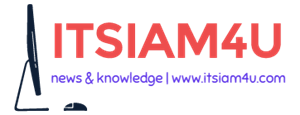






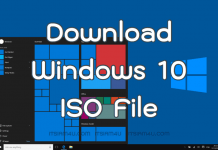
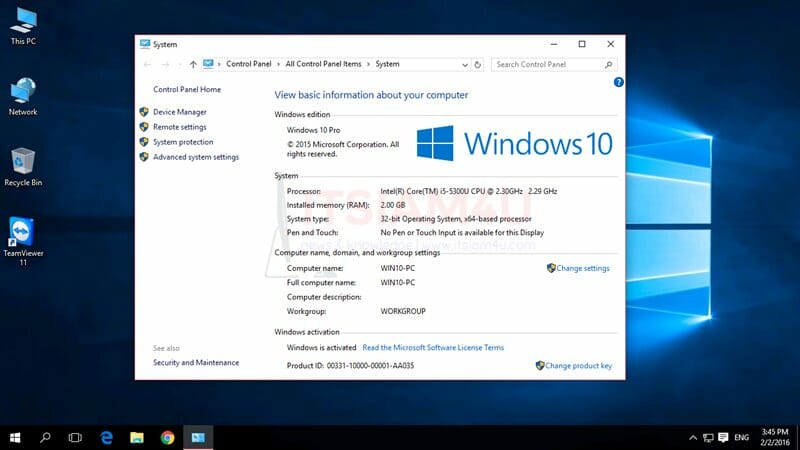

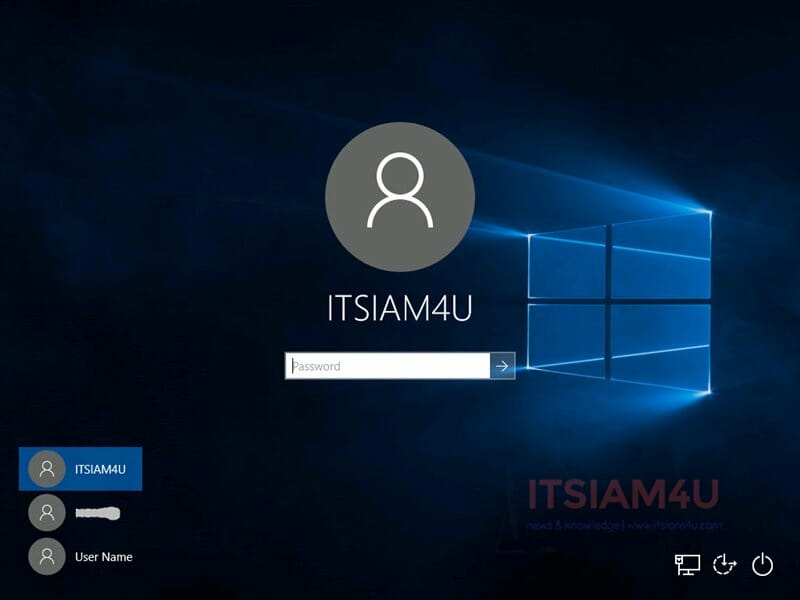
![วิธีกดเปลี่ยนภาษา Windows 7 สลับภาษาตัวหนอน [ไทย-อังกฤษ] ตั้งค่าปุ่มเปลี่ยนภาษา Windows 7](https://www.itsiam4u.com/wp-content/uploads/2018/08/2018-08-05_15-16-43-100x70.jpg)